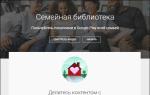Номер ошибки 76 сообщение provider connection failed. Техническая информация: как быстро исправить ошибку Connectionfailure — инструкция. Сбой в работе браузера
Мы расскажем про распространенную проблему подключения к сайтам в Яндекс браузере «Техническая информация: Ошибка Connectionfailure». Вы узнаете что значит эта ошибка и что делать при сбое подключения Connection Failure.
Некоторые пользователи браузера Yandex могут встречаться с технической проблемой при подключении к веб-сайтам. Такие сбои могут быть вызваны разными причинами - начиная от блокирования ресурса, как небезопасного, и заканчивая банальными вирусами, блокирующими доступ. Для начала рассмотрим, что это за проблема.
Проблема сбоя соединения в браузере Yandex
Что значит ошибка Connectionfailure?
«Техническая информация: Ошибка Connectionfailure» в Яндекс браузере - это проблема доступа к веб-ресурсам, вызванная сбоем подключения, который моет произойти по многим причинам.
Очень часто сбой появляется при попытке загрузить популярные социальные сети - Вконтакте, Facebook, Одноклассники, Twitter, Youtube и др. Пользователи браузерных онлайн-игр также встречаются могут встретить данный баг.
Основные причины таких сбоев:
- Проблемы в стабильной работе самого ресурса - технические работы, профилактика и т.д. Для популярных и стабильных Одноклассников и Вконтакте - это явление достаточно редкое.
- Сбои в работе браузера - чаще всего, изменение настроек,
- Блокировка ресурса антивирусом или брандмауэром Windows - довольно распространенный вариант;
- Вирусные программы - влияние левых расширений, изменения в системном файле hosts.
- Проблемы в работе вашего интернет провайдера - очень редко.
Исправляем техническую ошибку Connectionfailure?
Ниже мы расскажем про основные шаги, которые подскажут вам - что делать и в какой последовательности. Сразу отбросим простые варианты - нет интернета, перезагружали Yandex или даже ПК.
- Если все остальные сайты в Яндекс браузере запускаются без проблем, тогда стоит немного подождать и позже выполнить перезагрузку через CTRL+F5 . Технические работы на популярных сайтах идут недолго и решаются быстро.
- Если баг остается продолжительное время, проверьте настройки браузера. Пройдите в Настройки - Дополнительные - Личные данные - пункт Настройки содержимого
. Проверьте что бы галочки стояли по умолчанию.
 Проверьте настройки содержимого в Yandex браузере
Проверьте настройки содержимого в Yandex браузере - Если с настройками все в порядке, попробуйте очистите кеш браузера.
- Отключите ненадолго экран антивируса
и брандмауэр
Windows на ПК. Если связь после этого появляется, тогда проверьте настройки веб-блокирования вашего антивируса - возможно ресурс был занесен в список блокированных и снимите галочку с него.
 Проверьте веб экран антивируса на предмет заблокированных URL
Проверьте веб экран антивируса на предмет заблокированных URL - Очистите кэш распознавателя DNS: в Командной строке (Меню Пуск - Выполнить - cmd) введите команду ipconfig /flushdns . Перезагрузите роутер или сетевое подключение
- Удалите из папки Temp временные файлы. Для разных версий путь отличается - просмотрите информацию в сети.
- Проверьте сканерами ваш ПК на наличие вирусных приложений . Например, мы описывали влияние на сетевые настройки. Применить можно установленный антивирус или AdwCleaner, например.
- Также просмотрите файл Hosts
на предмет перенаправлений. Переходим по пути C:\Windows \System32 \drivers \etc. Копируем хостс на Рабочий стол и открываем блокнотом: все лишние записи под строчкой 127.0.0.1 localhost удаляем не глядя. Сохраняем и копируем назад с заменой.
 Проверяем файл Hosts на предмет вирусных записей
Проверяем файл Hosts на предмет вирусных записей
Каждый пользователь глобальной сети сталкивался с подобной проблемой. Появление данной информации в окне браузера не раз портило вам настроение и заставляло ждать возобновления подключения, иногда безрезультатно. Теперь настало время узнать всё о проблеме «техническая информация ошибка connectionfailure» и выяснить, как с этим бороться.
Причины возникновения
Данная ошибка обобщенная и не конкретизирует причину. Именно поэтому диагностировать и решить проблему для начинающего пользователя становится практически нереально. Рассмотрим причины возникновения подобных ситуаций во время серфинга в интернете.
Брандмауэр Windows
При посещении сайта происходит обмен пакетами по технологии HTTP, за которыми следит Брандмауэр Windows. Если штатному защитнику что-то не понравится или получаемые данные будут нести потенциальную опасность, загрузка сайта будет прервана, а на странице появится сообщение об ошибке connectionfailure.
Если проблема все-таки в сетевом экране, а в безопасности сайта вы уверены, необходимо отключить Брандмауэр на некоторое время.
Для этого:
Внимание! После получения необходимой информации и закрытия сайта включите Брандмауэр снова.
Блокировка антивирусом
Принцип блокировки сайтов антивирусом схож с принципом Брандмауэра. Отличия могут заключаться лишь в базе недоверенных сайтов, которые составляются на основании опыта пользователей. Для просмотра контента веб-ресурса вам необходимо отключить защиту в реальном времени в настройках антивируса.
Рассмотрим этот процесс на примере штатного Защитника Windows:
Перейдите в «Параметры» – «Защитник Windows» и отключите активную защиту.
Внимание! Отключение антивируса может привести к заражению компьютера и повреждению данных. Делайте это в самых крайних случаях!
Сбой в работе браузера
Иногда ошибка связана с неправильной обработкой пакетов самим браузером. Зачастую для решения данной проблемы достаточно перезапустить интернет-обозреватель и попытаться зайти на сайт снова. В случае неудачи очистите кэш.
Для этого нужно:

Следствие заражения вирусом
Да, из-за вируса такое тоже возможно. Проверьте свой ПК антивирусным приложением и следуйте дальнейшим инструкциям. Для сканирования рекомендуется Kaspersky Virus Removal Tool .
Нет связи с сервером
Наиболее распространенная проблема, повлиять на которую мы не способны. Сервер, где размещен сайт, просто не работает. Он может быть перегружен, отключен, поврежден и т.д. Единственное, что может пользователь, – это связаться со службой технической поддержки (при наличии контактов) и спросить, через сколько доступ на ресурс будет восстановлен.
Проблемы у провайдера
Если вышеперечисленные причины не подходят, а с помощью мобильного интернета сайт открывается – значит, проблемы у провайдера. В данной ситуации вы тоже можете связаться с представителем компании поставщика телекоммуникационных услуг и покорно ждать восстановления работоспособности.
С такой информацией об ошибке connectionfailure вы теперь будете знать, откуда «ветер дует» и исправите проблему самостоятельно в ряде случаев.
Некоторые из пользователей Яндекс браузера могут столкнуться с невозможностью зайти на какой-либо сайт и сообщением «Техническая информация ошибка Connectionfailure». В этой статье я расскажу, что это за ошибка, когда она возникает и как исправить ошибку Connectionfailure на вашем ПК.
Что это за это ошибка Connectionfailure
Обычно ошибка с технической информацией связана с невозможностью установления безопасного соединения, с каким либо сетевым ресурсом. Наиболее часто Connectionfailure встречается при захождении на сайт какой-либо социальной сети (Вконтакте, ОК, Фейсбук, Твиттер и др.), также довольно регулярно её наблюдают пользователи различных онлайн-игр.
Причины возникновения проблемы
Среди причин возникновения ошибки «Техническая информация ошибка Connectionfailure» в Яндекс браузере выделяют следующие:
*Сбои в работе самого сайта, профилактические работы на нём;
*Сбои в работе браузера;
*Блокировка соединения антивирусом;
*Блокировка соединения брандмауэром;
*Вредоносная деятельность вирусных программ (в частности, был изменён файл hosts)
*Сбой настроек провайдера.

Как исправить ошибку Connectionfailure
Чтобы избавиться от ошибки Connectionfailure нужно предпринять следующие действия:
*Подождите некоторое время
. Если ресурс на некоторое время вышел из строя, или на нём проводятся профилактические работы, то он может не отвечать на запросы вашего браузера. Здесь необходимо просто подождать (обычно не более пары часов), чтобы всё наладилось c Connectionfailure;
*Попробуйте использовать другой браузер для входа на сайт
. Бывают случай, что конкретный браузер работает нестабильно. Можете попробовать очистить кэш вашего браузера, а если не поможет, тогда попытайтесь зайти на ресурс с альтернативного браузера;
*Отключите на время антивирус
. После отключения антивируса попробуйте зайти на требуемый ресурс и проверить возможность соединения;
*Отключите на время брандмауэр
и попробуйте вновь зайти на нужный сайт. Если виноват именно брандмауэр, можете добавить нужный ресурс в исключения и работать дальше;
*Проверьте ваш ПК на вирусные программы
. Подойдут эффективные антивирусные инструменты уровня Dr.Web CureIt!, Trojan Remover и другие;
*Проверьте целостность файла hosts
. Перейдите по маршруту Windows/system32/drivers/etc, откройте файл hosts любым текстовым редактором, и поинтересуйтесь, есть ли у вас что-то кроме строки «127.0.0.1 localhost» (без кавычек). Если что-либо ещё там присутствует – тогда удалите всё иное, оставив только указанную строчку;

*Очистите временные файлы.
Нажмите на комбинацию клавиш Win+R, наберите в строке %TEMP% и нажмите ввод. Нажмите на «Упорядочить» слева сверху, затем на «Выделить всё», затем опять на «Упорядочить», и выберите «Удалить».
*Очистите кэш DN
S. Нажмите на комбинацию клавиш Win+R, в командной строке наберите ipconfig /flushdns и нажмите ввод. Затем перезагрузите ваш роутер и попробуйте зайти на сайт снова. Этот пункт также способен исправить Connectionfailure;
*Свяжитесь со своим провайдером
и поинтересуйтесь, не было ли у него сбоев в работе оборудования, не менялись ли настройки и так далее;
*Напишите письмо разработчикам сайта
, в котором изложите описанную проблему. Бывает, что они просто не в курсе возникшей на их ресурсе дисфункции
Заключение
В большинстве случаев, в возникновении проблемы «Техническая информация ошибка Connectionfailure» виноваты сбои в работе самого ресурса, которые достаточно быстро ликвидируются его создателями. Также частными виновниками возникновения данной проблемы могут выступать браузер и антивирус, блокирующие ресурс по каким-либо причинам. Если вы столкнулись с описанной мною проблемой, попробуйте весь комплекс упомянутых мною решений, одно из них вам обязательно поможет.
Ошибка connectionfailure говорит про системный сбой подключения к интернет-ресурсу либо про полное отсутствие интернет-соединения. Довольно часто данная проблема встречается при скроллинге в социальных сетях и во время прохождения онлайн игр. Связано это с тем, что довольно часто сервера бывают перегруженными и из-за этого они “падают ”.
Причины возникновения:
- Доступ к сайту заблокирован брандмауэром;
- Блокирует фаерволл из антивируса;
- Родительский контроль;
- Блокировка из файла hosts ;
- Проблема с браузером;
- Работы на самом сервере;
- Некорректные настройки DNS;
- Сбои у вашего провайдера и др.
Проверяем брандмауэр
Довольно часто принимая какой-либо сайт за вредоносный контент, брандмауэр виндовс автоматчики блокирует тот или иной сайт. Для решения проблемы понадобится отключить брандмауэр:

Отключение антивируса
Также антивирус, может стать причиной возникновения данной проблемы и нам его необходимо отключить :

Проверка родительского контроля
Родительский контроль используется, если родители ограждают своего ребенка от определённых сайтов (например, социальные сети). Как правило, устанавливается родительский контроль через антивирус
и отключается
соответствующим способом, который был описан ранее.
Проверяем файл hosts
Файл hosts используется для хранения установленных пользователем ранее каких-либо фильтров рекламы. Со временем пользователь о них забывает
, но они по-прежнему работают, блокируя сайты с определенным контентом и рекламой. Для того чтобы отключить
файл hosts необходимо перейти по пути: C:\Windows\System32\drivers\etc
, где нужно просто очистить
текстовый файл.
Неисправности браузера
Довольно часто ошибка connectionfailure возникает из-за неисправностей самого браузера. В этом случае выход только один, открыть другой браузер и перейти на интересующий вас ресурс.
Ведутся работы на сервере
Довольно часто с целью совершенствования своего сайта, разработчики проводят на нем определённые технические работы, в следствие которых сайт, может быть временно недоступен
. Поэтому пользователю остается только подождать момента, когда сайт заработает.
Сбрасываем настройки DNS
Со временем кэш компьютера, накапливая в себя остатки от вашей интернет деятельности, может захламляться из-за чего и возникают некоторые неполадки в работе различных серверов и для того, чтобы их исправить необходимо очистить DNS следующим образом:

Неисправности у провайдера
 Довольно часто и у самих провайдеров случаются неполадки в работе сервер из-за чего и возникают разного рода ошибки при загрузке того или иного сервиса. Решить данную проблему довольно просто: необходимо позвонить
в телекоммуникационную компанию, которая предоставляет вам эти услуги и рассказать о возникшей проблеме. Опытные специалисты помогут вам в ней разобраться и решить, с учетом типа родоначальника проблемы.
Довольно часто и у самих провайдеров случаются неполадки в работе сервер из-за чего и возникают разного рода ошибки при загрузке того или иного сервиса. Решить данную проблему довольно просто: необходимо позвонить
в телекоммуникационную компанию, которая предоставляет вам эти услуги и рассказать о возникшей проблеме. Опытные специалисты помогут вам в ней разобраться и решить, с учетом типа родоначальника проблемы.
Каждый пользователь компьютера сталкивается с ошибкой Connection failuer. Исправить её может каждый. Давайте подробно разберёмся, что такое Connection failuer, и как её можно устранить. Во время работы за компьютером на страничке сайта может появиться эта ошибка. Причины для возникновения этой проблемы могут быть различные, как и методы её решения. Значит, это может быть связано с работой антивирусной системы или же действием вредоносной программы. Давайте узнаём, как она переводится.
Значение ошибки
Давайте сначала переведём с английского эту ошибку. В переводе с английского слово Connection failuer означает «ошибка подключения». Это слово свидетельствует о проблеме, связанной с подключением к сайту. Причин, вызывающих такую ошибку большое количество. Не стоит путать отсутствие интернета с отсутствием доступа к сайту, так как это разные вещи. Таким образом, не всегда эта проблема указывает на отсутствие интернета.
Если ошибка возникает на всех открытых вами сайтах, это может свидетельствовать о проблеме с вашим интернетом. Если она возникает только на одном сайте, а на остальных нет, можно сделать вывод, что проблема вызвана блокировкой сайта вашей антивирусной системой или брандмауэром.
 Если она возникает в браузере Яндекс, это может свидетельствовать об отсутствии доступа к сайту. Чаще всего это вызвано проблемой подключения к интернету. Обычно такая проблема может возникнуть в момент загрузки разных страниц социальных сетей: Одноклассники, Вконтакте. Даже пользователи виртуальных игр встречают её у себя на компьютере. К главным причинам ошибки можно отнести:
Если она возникает в браузере Яндекс, это может свидетельствовать об отсутствии доступа к сайту. Чаще всего это вызвано проблемой подключения к интернету. Обычно такая проблема может возникнуть в момент загрузки разных страниц социальных сетей: Одноклассники, Вконтакте. Даже пользователи виртуальных игр встречают её у себя на компьютере. К главным причинам ошибки можно отнести:
- Нестабильную работу самого сайта из-за технических работ или профилактики. В социальных сетях эта проблема возникает редко.
- Проблемы в самом браузере.
- Из-за антивирусной системы или брандмауэра сайт может быть заблокирован.
- В результате воздействия вирусов.
- Плохо работает провайдер, предоставляющий доступ в интернет.
Как можно исправить ошибку Connection failure
Давайте рассмотрим, как можно поэтапно решить эту проблему. Если отсутствует интернет, достаточно перезагрузить ваш браузер.

Вывод
Браузер Yandex является очень надёжным и стабильным в работе . Connection failure чаще всего происходит из-за перебоев в работе интернета или в результате проблем на самих сайтах. Если эта ошибка не устраняется, можно попробовать сделать откат операционной системы на ту дату, когда не было сбоев. Не всегда эта проблема связана с браузером, она может быть вызвана плохой работой вашего провайдера. В этом случае лучше связаться со своим провайдером для решения проблемы.